

By Nathan E. Malpass, Last updated: January 24, 2024
Passare da un Android a un iPhone è una mossa entusiasmante, che ti offre l'accesso a un mondo di nuove funzionalità e funzionalità. Tuttavia, uno dei compiti più ardui quando si effettua questa transizione è garantire che anche tutte le tue amate foto intraprendano il viaggio. La buona notizia è che il processo è in corso come trasferire foto da Android a iPhone non deve essere un processo complesso e snervante.
In questa guida completa ti guideremo attraverso i metodi più semplici ed efficaci per spostare in sicurezza le tue foto, assicurandoti che nessun ricordo venga lasciato indietro durante il processo. Che tu sia un principiante della tecnologia o un utente esperto, le nostre istruzioni passo passo renderanno questo compito un gioco da ragazzi, assicurandoti che tu possa goderti facilmente i tuoi momenti preferiti sul tuo nuovo iPhone.
Parte n.1: Come trasferire immagini da Android a iPhoneParte n.2: Come trasferire immagini da Android a iPhone utilizzando FoneDog Phone TransferSommario
Trasferire foto dal tuo Android al tuo nuovo iPhone può essere sorprendentemente semplice e uno dei metodi più rapidi prevede l'utilizzo di app di messaggistica o servizi di posta elettronica. Ecco una guida passo passo su come farlo:
Passaggio 1: scegli le tue foto
Inizia aprendo la galleria fotografica sul tuo dispositivo Android e seleziona le foto che desideri trasferire. Puoi scegliere più foto toccando ciascuna immagine o utilizzando il "Selezionare" possibilità di sceglierne diversi contemporaneamente.
Passaggio 2: condividi tramite app di messaggistica o e-mail
Una volta selezionate le foto, tocca il pulsante di condivisione, che di solito assomiglia a una freccia rivolta verso l'alto o alla parola "Condividere". Dalle opzioni di condivisione, scegli l'app di messaggistica o il servizio di posta elettronica preferito. Le scelte comuni includono WhatsApp, Facebook Messenger o la tua app di posta elettronica.
Passaggio 3: invia le foto
Nell'app selezionata, scegli il destinatario, che sarà il tuo indirizzo email o una chat con te stesso. Quindi, premi Invia. Le foto verranno allegate ad un messaggio o ad una email.
Passaggio 4: accedi alle foto sul tuo iPhone
Apri l'app di messaggistica o controlla la posta elettronica sul tuo iPhone. Troverai il messaggio o l'e-mail che hai inviato dal tuo dispositivo Android con le foto allegate. Scarica le foto nella galleria fotografica del tuo iPhone.
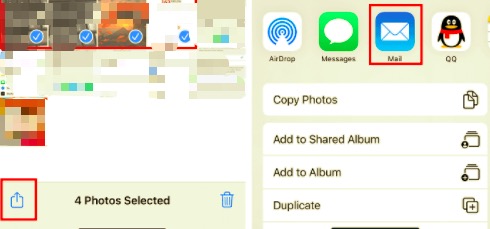
L'utilizzo di app di messaggistica o e-mail per trasferire immagini è un metodo conveniente, soprattutto per un numero limitato di foto. Tuttavia, potrebbe non essere l'ideale per librerie di foto di grandi dimensioni a causa dei limiti delle dimensioni dei file e del numero di foto che puoi inviare contemporaneamente. Se disponi di una vasta collezione, considera le alternative discusse nelle prossime sezioni di questo articolo.
Il trasferimento di immagini dal tuo Android a un iPhone diventa ancora più conveniente quando sfrutti servizi di archiviazione cloud come Google Drive. Google Drive ti consente di archiviare le tue foto in modo sicuro e accedervi da qualsiasi dispositivo. Segui questi passaggi su come trasferire immagini da Android a iPhone utilizzando Google Drive:
Passaggio 1: installa Google Drive sul tuo dispositivo Android
Se non hai già installato Google Drive sul tuo Android, scaricalo dal Google Play Store e accedi con il tuo account Google.
Passaggio 2: carica le tue foto su Google Drive
Apri Google Drive e tocca "+" icona, che di solito sta per "Nuovo" o "Aggiungi". Selezionare "Carica" o "Carica file" e scegli le foto che desideri trasferire dalla memoria del tuo dispositivo.
Passaggio 3: organizza le tue foto (facoltativo)
Puoi creare una nuova cartella all'interno di Google Drive e spostare le tue foto al suo interno per una migliore organizzazione.
Passaggio 4: condividi la cartella
Premi a lungo sulla cartella contenente le foto che desideri trasferire. Seleziona il "Condividere" opzione e scegli il metodo di condivisione, ad esempio la generazione di un collegamento condivisibile o la condivisione con contatti specifici.
Passaggio 5: accedi a Google Drive sul tuo iPhone
Sul tuo iPhone, scarica l'app Google Drive dall'App Store se non l'hai già. Accedi con lo stesso account Google utilizzato sul tuo dispositivo Android.
Passaggio 6: scarica le foto sul tuo iPhone
Apri la cartella condivisa all'interno di Google Drive sul tuo iPhone e seleziona le foto che desideri trasferire. Tocca i tre punti (...) o il "Di Più" opzione e scegli di scaricare le foto nella galleria del tuo iPhone.
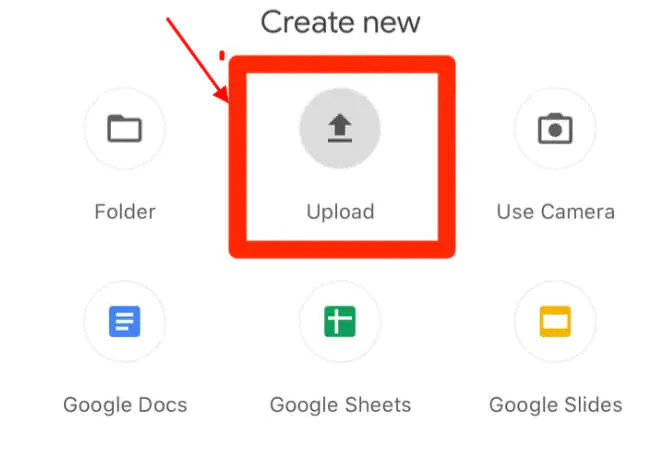
Il trasferimento di foto tramite Google Drive è un'ottima opzione, soprattutto se disponi di una vasta raccolta di immagini. Fornisce un modo semplice e organizzato per accedere alle tue foto da più dispositivi, rendendolo una soluzione preziosa per le migrazioni da Android a iPhone.
Sopra ci sono due modi in cui puoi farlo trasferisci le foto sul tuo iPhone senza iCloud o iTunes. Ora, se stai passando da un Android a un iPhone, utilizzare iCloud.com tramite un browser web può essere un metodo efficace per trasferire immagini. iCloud è il servizio di archiviazione cloud di Apple e puoi accedervi da qualsiasi browser web. Ecco come trasferire le immagini utilizzando iCloud.com:
Passaggio 1: accedi a iCloud.com
Apri un browser web sul tuo computer e visita iCloud.com. Accedi utilizzando il tuo ID Apple e la password. Se non disponi di un ID Apple, puoi crearne uno gratuitamente.
Passaggio 2: accedi alle foto di iCloud
Una volta effettuato l'accesso, fai clic su "Fotografie" icona. Questo ti porterà alla tua libreria di foto di iCloud.
Passaggio 3: carica foto da Android
Per caricare foto dal tuo dispositivo Android, fai clic sull'icona di caricamento, che di solito assomiglia a una nuvola con una freccia rivolta verso l'alto. Seleziona le foto che desideri trasferire dal tuo dispositivo Android e caricale nella libreria Foto di iCloud.
Passaggio 4: accedi alle foto di iCloud sul tuo iPhone
Sul tuo iPhone, assicurati di aver effettuato l'accesso con lo stesso ID Apple utilizzato sul sito web iCloud. Apri l'app Foto e dovresti vedere le foto che hai caricato dal tuo dispositivo Android nella libreria iCloud.
L'uso di iCloud.com è un metodo utile per trasferire immagini, soprattutto se prevedi di utilizzare iCloud per l'archiviazione e la sincronizzazione sul tuo iPhone. Vale la pena notare che avrai bisogno di un ID Apple per questo metodo, ma fornisce un modo semplice per gestire le tue foto e altri dati sui tuoi dispositivi Apple.
Trasferire immagini dal tuo Android a un iPhone tramite PC e iTunes può essere un metodo efficace, soprattutto se disponi di una grande libreria di foto. Ecco una guida passo passo su come farlo:
Passaggio 1: prepara il tuo dispositivo Android
Collega il tuo dispositivo Android al computer utilizzando un cavo USB. Assicurati che il tuo dispositivo Android sia impostato sulla modalità di trasferimento file o sul protocollo di trasferimento multimediale (MTP) in modo che il tuo computer possa accedere ai suoi file.
Passaggio 2: copia le foto sul tuo computer
Sul tuo computer, apri Esplora file (Windows) o Finder (Mac) e dovresti vedere il tuo dispositivo Android elencato. Passa al tuo dispositivo e individua le foto che desideri trasferire. Copia queste foto in una cartella sul tuo computer.
Passaggio 3: installa iTunes
Se non hai iTunes installato sul tuo computer, scaricalo e installalo dal sito Web ufficiale di Apple.
Passaggio 4: collega il tuo iPhone
Collega il tuo iPhone al computer utilizzando un cavo USB. Se richiesto, scegli di autorizzare questo computer sul tuo iPhone.
Passaggio 5: avvia iTunes
Apri iTunes sul tuo computer.
Passaggio 6: importa foto su iTunes
In iTunes, seleziona il tuo iPhone e vai su "Fotografie" scheda. Seleziona la casella per "Sincronizza foto" e scegli la cartella in cui hai copiato le foto Android nel passaggio 2.
Passaggio 7: applicare le modifiche
Clicca su "Applica" o "Sincronizza" pulsante in iTunes. Questo trasferirà le foto selezionate dal tuo computer al tuo iPhone.
Passaggio 8: verifica sul tuo iPhone
Scollega il tuo iPhone e apri l'app Foto. Dovresti vedere le foto che hai trasferito dal tuo dispositivo Android.
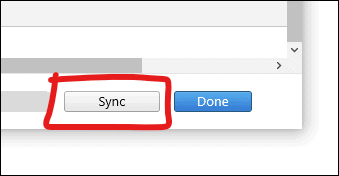
Usare un cavo USB, un PC e iTunes è un metodo efficace, soprattutto quando si ha a che fare con un numero considerevole di foto. Garantisce inoltre che le tue foto siano archiviate localmente sul tuo iPhone, il che può essere utile se desideri accedervi senza una connessione Internet.
dropbox è un servizio di archiviazione cloud ampiamente utilizzato che ti consente di trasferire facilmente le immagini dal tuo Android al tuo iPhone. Ecco una guida passo passo su come trasferire foto da Android a iPhone utilizzando Dropbox:
Passaggio 1: installa Dropbox sul tuo dispositivo Android
Se non hai già installato Dropbox sul tuo dispositivo Android, scaricalo dal Google Play Store e accedi con il tuo account Dropbox o creane uno nuovo.
Passaggio 2: carica le tue foto su Dropbox
Apri l'app Dropbox sul tuo dispositivo Android e tocca "+" icona per caricare foto. Seleziona le foto che desideri trasferire e caricale sul tuo account Dropbox.
Passaggio 3: installa Dropbox sul tuo iPhone
Scarica l'app Dropbox dall'App Store sul tuo iPhone e accedi utilizzando lo stesso account Dropbox che utilizzavi sul tuo dispositivo Android.
Passaggio 4: accedi alle tue foto sul tuo iPhone
Apri l'app Dropbox sul tuo iPhone e accedi alla cartella in cui hai caricato le foto dal tuo dispositivo Android. Puoi visualizzarli e scaricarli nella galleria del tuo iPhone.
Usare Dropbox per trasferire foto è un metodo conveniente perché ti consente di accedere alle tue foto praticamente da qualsiasi dispositivo dotato di connessione Internet. È particolarmente utile se prevedi di utilizzare Dropbox come soluzione di archiviazione e sincronizzazione per le tue foto sia su Android che su iPhone.
Trasferimento telefonico FoneDog è un software di terze parti intuitivo ed efficiente supportato da iPhone 15, progettato per rendere il processo di trasferimento di immagini e vari altri dati tra dispositivi Android e iPhone il più agevole possibile. Questo strumento è particolarmente utile quando hai un numero considerevole di foto da spostare, garantendo che nessuno dei tuoi preziosi ricordi venga lasciato indietro durante la transizione.
Trasferimento telefonico
Trasferisci file tra iOS, Android e PC Windows.
Trasferisci e salva facilmente messaggi di testo, contatti, foto, video, musica sul computer.
Pienamente compatibile con i più recenti iOS e Android.
Scarica gratis

Passi come trasferire foto da Android a iPhone utilizzando FoneDog Phone Transfer:
Passaggio 1: installa e avvia Trasferimento telefonico FoneDog
Inizia scaricando e installando FoneDog Phone Transfer sul tuo computer. Dopo l'installazione, avviare il software.
Passaggio 2: collega i tuoi dispositivi Android e iPhone
Collega i tuoi dispositivi Android e iPhone al computer utilizzando cavi USB. Assicurati che il tuo dispositivo Android venga riconosciuto come dispositivo di origine e l'iPhone come dispositivo di destinazione. Puoi usare il "Flip" pulsante per scambiare le loro posizioni, se necessario.
Passaggio 3: seleziona i tipi di dati
Nell'interfaccia principale vedrai un elenco di tipi di dati che possono essere trasferiti. Selezionare "Foto" o "Galleria" per scegliere le foto che desideri trasferire.
Passaggio 4: avvia il processo di trasferimento
Dopo aver selezionato le foto desiderate, fare clic su "Avvia trasferimento" pulsante. FoneDog Phone Transfer inizierà a copiare le foto selezionate dal tuo dispositivo Android al tuo iPhone.
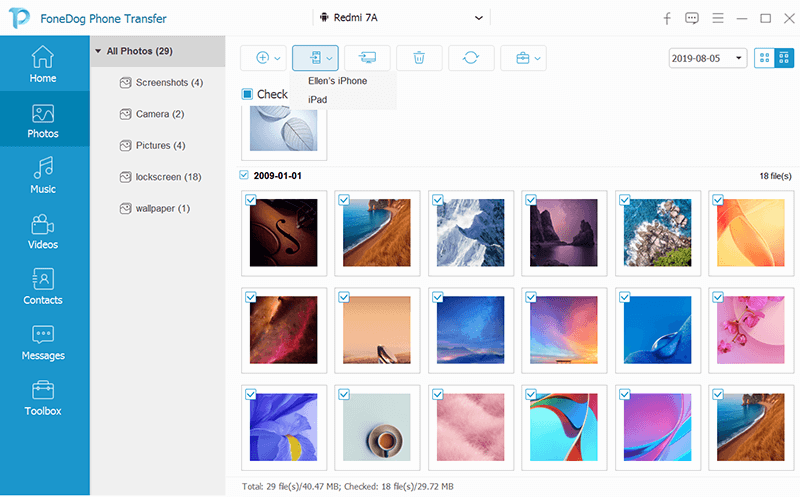
Passaggio 5: verifica il trasferimento
Una volta completato il processo di trasferimento, riceverai una conferma che le foto sono state spostate con successo. Ora puoi accedere alle tue foto nella galleria fotografica del tuo iPhone.
FoneDog Phone Transfer semplifica il processo di trasferimento delle foto, rendendolo una scelta pratica per coloro che desiderano un metodo semplice per spostare immagini da Android a iPhone senza compromettere la qualità o il contenuto. Questo strumento garantisce una transizione fluida dei tuoi cari ricordi sul tuo nuovo dispositivo iPhone.
Persone anche leggereMIGLIORE GUIDA: utilizzare iTunes per trasferire foto da iPhone a PC5 Semplici Modi su Come Trasferire Foto da iPhone a iPad
In sintesi, il trasferimento di immagini dal tuo Android a un iPhone può essere effettuato attraverso vari metodi, ognuno dei quali offre i propri vantaggi. L'utilizzo di app di messaggistica o servizi di posta elettronica è rapido e semplice per un numero limitato di foto.
Google Drive offre una soluzione eccellente per chi ha raccolte di foto più grandi, consentendoti di accedere alle tue foto da più dispositivi. Per un'integrazione più perfetta nell'ecosistema Apple, iCloud.com tramite un browser web offre un modo conveniente per migrare le tue foto. L'utilizzo di un cavo USB, un PC e iTunes è l'ideale per gestire in modo efficiente ampie librerie di foto.
Inoltre, Dropbox è una soluzione di archiviazione cloud affidabile per coloro che preferiscono l'accessibilità su tutti i dispositivi. Infine, strumenti di terze parti come FoneDog Phone Transfer semplificano il processo, garantendo un'esperienza fluida e intuitiva durante il trasferimento di foto tra i tuoi dispositivi Android e iPhone. Come trasferire foto da Android a iPhone dipende dalle tue esigenze specifiche, che si tratti di semplicità, volume di dati o integrazione nella tua nuova esperienza con iPhone.
Scrivi un Commento
Commento
FoneDog Phone Transfer
Trasferisci facilmente i dati tra iOS, Android e computer. Trasferisci ed esegui il backup di messaggi, foto, contatti, video e musica sul computer senza alcuna perdita.
Scarica GratisArticoli Popolari
/
INTERESSANTENOIOSO
/
SEMPLICEDIFFICILE
Grazie! Ecco le tue scelte:
Excellent
Rating: 4.8 / 5 (Basato su 97 rating)